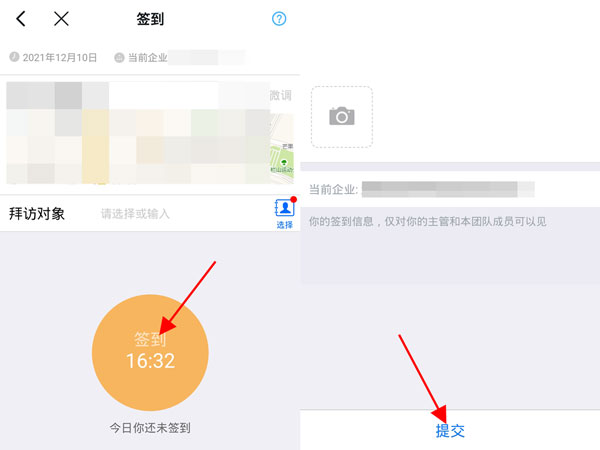钉钉是一款非常实用的办公软件,除了可以进行在线沟通、协作和任务管理等功能外,还支持远程签到。远程签到可以方便企业和员工进行考勤管理和打卡记录,减轻了部门管理员和员工的工作压力。
那么,如何使用钉钉进行远程签到呢?下面是详细的步骤说明:
1. 打开钉钉应用,在首页找到“工作台”选项,并点击进入。
2. 在工作台页面中,找到“人事管理”选项,点击进入。
3. 在人事管理页面中,找到“签到”选项,点击进入。
4. 进入签到页面后,会自动获取您当前位置。如果位置不准确,需要打开手机的定位服务或手动输入正确的签到地址。
5. 点击“签到”按钮,进行签到操作。如果需要上传照片进行签到,可以点击“拍照签到”选项进行拍照上传。
6. 如果签到成功,会显示签到时间和位置信息,同时可以查看之前的签到记录和统计数据。
需要注意的是,为了保证签到的准确性和安全性,建议在签到时开启手机的GPS定位服务,并且仅限于在上班时间和规定范围内进行签到操作。另外,在进行远程签到时,也需要保障网络连接稳定和手机信号良好,以免出现签到失败或数据异常的情况。